
- •Часть I
- •Камышинский технологический институт (филиал)
- •Часть I
- •Введение
- •Лабораторная работа № 1
- •Мыши в операционной системе Windows
- •Лабораторная работа № 2 Тема: Основные приемы работы с объектами в ос Windows
- •Лабораторная работа № 3
- •Лабораторная работа № 4 Тема: Отработка приемов работы со стандартными приложениями Windows
- •Лабораторная работа № 5
- •Знакомство с текстовым процессором Microsoft Word
- •Запуск Microsoft Word
- •Интерфейс Word
- •Создание документа
- •Лабораторная работа № 6
- •Вид документа
- •Установка параметров страниц документа
- •Режимы отображения документа
- •Печать документа
- •Создание шаблонов документов
- •Создание шаблона на основе существующего документа
- •Создание нового шаблона на основе существующего шаблона
- •Удаление шаблона
- •Лабораторная работа № 7
- •Форматирование текста Шрифт
- •Команды форматирования шрифта
- •Команды форматирования абзаца
- •Создание списков
- •Создание колонок
- •Границы и заливка
- •Лабораторная работа № 8
- •Редактирование документов
- •Расстановка переносов
- •Вставка специальных символов
- •Поиск и замена текста
- •Нумерация страниц
- •Проверка орфографии и грамматики
- •Перемещение и копирование текста
- •Лабораторная работа № 9
- •Создание комплексных текстовых документов Вставка диаграмм
- •Редактор формул
- •Создание рисунков
- •Лабораторная работа № 10
- •Создание таблиц Создание простой таблицы
- •Создание сложной таблицы
- •Выделение элементов таблицы
- •Объединение, разбивка, удаление, добавление ячеек
- •Форматирование таблицы
- •Свойства таблицы
- •Основные понятия электронных таблиц
- •Рабочая книга и рабочий лист. Строки и столбцы
- •Ячейки и их адресация
- •Диапазон ячеек
- •Ввод, редактирование и форматирование данных Три типа данных
- •Ввод текста и чисел
- •Форматирование содержимого ячеек
- •Копирование содержимого ячеек
- •Метод перетаскивания
- •Копирование и перемещение данных через буфер обмена
- •Автоматизация ввода
- •Автозаполнение числами
- •Заполнение прогрессией
- •Печать документов Excel
- •Предварительный просмотр
- •Печать Документа
- •Выбор области печати
- •Лабораторная работа № 12
- •Вычисления в электронных таблицах Формулы
- •Ссылки на ячейки
- •Ссылки относительные и абсолютные Относительная адресация
- •Абсолютная адресация
- •Автозаполнение формулами
- •Использование стандартных функций
- •Использование мастера функций
- •Ввод параметров функции
- •Итоговые вычисления
- •Суммирование
- •Другие функции итоговых вычислений
- •Контроль логических ошибок
- •Неверные формулы
- •Циклические ссылки
- •Лабораторная работа № 13
- •Построение диаграмм и графиков
- •Выбор типа диаграммы
- •Выбор данных
- •Оформление диаграммы
- •Размещение диаграммы
- •Редактирование диаграммы
- •Лабораторная работа № 14
- •Использование электронных таблиц как баз данных
- •Автозавершение
- •Сортировка базы данных
- •Фильтрация базы данных
- •Применение автофильтра
- •Расширенная фильтрация
- •Анализ данных
- •Построение сводной таблицы
- •Содержание сводной таблицы
- •Оформление сводной таблицы
- •Работа со сводной таблицей
- •Построение сводных диаграмм
- •Лабораторная работа № 16
- •Контроль рабочих листов
- •Проверка вводимых данных
- •Дополнительные средства контроля
- •Лабораторная работа № 17
- •Условное форматирование
- •Список использованной и рекомендуемой литературы
- •400131 Волгоград, просп. Им. В. И. Ленина, 28.
- •400131 Волгоград, ул. Советская, 35.
Печать документа
Чтобы в Word напечатать документ, необходимо выбрать команду Печать… из меню Файл. При этом появится диалоговое окно печати (рис. 12).

Рис. 12. Диалоговое окно Печать
В поле Имя в рамке Принтер можно выбрать принтер, который установлен в системе. С помощью кнопки Свойства можно изменить его настройки (качество вывода текста, графики, установить экономичные режимы печати). В рамке Страницы можно с помощью переключателей установить выводимые на печать страницы: все, текущая (в которой находится курсор), номера (отдельные страницы), выделенный фрагмент. С помощью списка Включить можно указать, какие страницы выводить: все страницы диапазона, четные страницы, нечетные страницы. В рамке Копии можно задать число копий. Флажок Разобрать по копиям позволяет установить очередность печати копий. Кнопка Параметры позволяет задать параметры при выводе на печать. Кнопка «ОК» начинает печать.
Создание шаблонов документов
При инсталляции Word на компьютер программа установки делает доступными многие мастера (мастер – программа, задающая вопросы, а затем использующая полученные ответы для создания объектов) и шаблоны (шаблон – файл, содержащий стандартные структуру и инструменты для создания нового документа).
При открытии программы Word в качестве нового документа загружается шаблон Normal.dot (универсальный шаблон для создания документов). Для создания нового шаблона документа необходимо выполнить следующие действия.
Создание шаблона на основе существующего документа
В меню Файл выберите команду Открыть.
Откройте документ, который нужно сохранить как шаблон.
В меню Файл выберите команду Сохранить как.
В поле Тип файла выберите Шаблон документа. При сохранении файла, созданного в качестве шаблона, тип файла Шаблон документа всегда устанавливается по умолчанию.
Документ, сохраненный в виде шаблона, можно открыть в окне Создание документа в группе Шаблоны, выбрав параметр На моем компьютере.
Создание нового шаблона на основе существующего шаблона
В меню Файл выберите команду Создать.
В окне Создание документа в группе Шаблоны выберите параметр На моем компьютере. Открывается диалоговое окно Шаблоны (рис. 13).
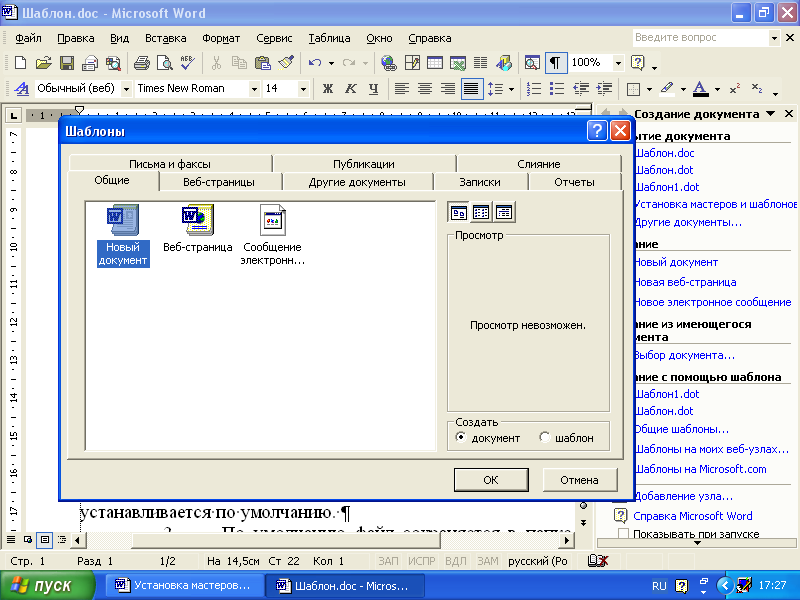
Рис. 13. Диалоговое окно Шаблоны
На одной из вкладок окна Шаблоны выберите шаблон, похожий на вновь создаваемый, установите переключатель Создать в положение Шаблон, а затем нажмите кнопку OK. На экране воспроизведется выбранный шаблон документа. Добавьте в новый шаблон текст или рисунки, которые должны появляться во всех новых документах, основанных на этом шаблоне, и удалите все те элементы, которых в документах быть не должно.
В меню Файл выберите команду Сохранить как.
В поле Тип файла выберите Шаблон документа. При сохранении файла, созданного в качестве шаблона, тип файла Шаблон документа всегда устанавливается по умолчанию.
По умолчанию файл сохраняется в папке Шаблоны, выбранной в поле Папка. Если требуется сохранить шаблон таким образом, чтобы он отображался не на вкладке Общие, создайте новую папку в папке Шаблоны.
